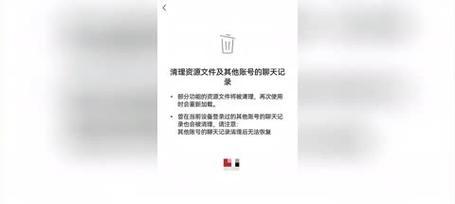如何在CentOS系统中实现硬盘的自动挂载?自动挂载失败怎么办?
对于Linux系统管理员来说,实现硬盘的自动挂载是一项基本而重要的技能。尤其在使用CentOS这样的企业级操作系统时,硬盘自动挂载的设置不仅能够简化系统管理,还能确保数据的快速访问。然而,自动挂载失败时如何诊断和解决问题,同样是一个需要掌握的技能。
本文将详细指导您如何在CentOS系统中实现硬盘的自动挂载,并提供自动挂载失败的常见解决方法。我们采用的是以深度和实用为导向的写作方式,旨在为初学者提供一个清晰、系统的操作指南,同时也为资深用户解答疑难杂症。
自动挂载硬盘的必要性
在CentOS系统中,硬盘自动挂载是一个将外部存储设备(如USB硬盘、SSD、网络硬盘等)在系统启动时自动连接到特定目录的过程。这避免了手动挂载的繁琐,并且在系统重启后依然能够保持设备的可用性。
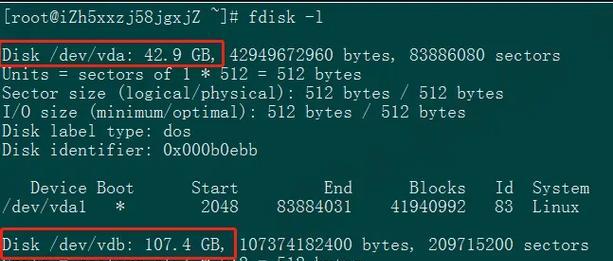
步骤一:检查CentOS系统版本
在开始之前,确认你的CentOS版本。CentOS7和CentOS8对于挂载和卸载存储设备的管理和命令有所不同。请使用以下命令确认你的系统版本:
```bash
cat/etc/*release
```
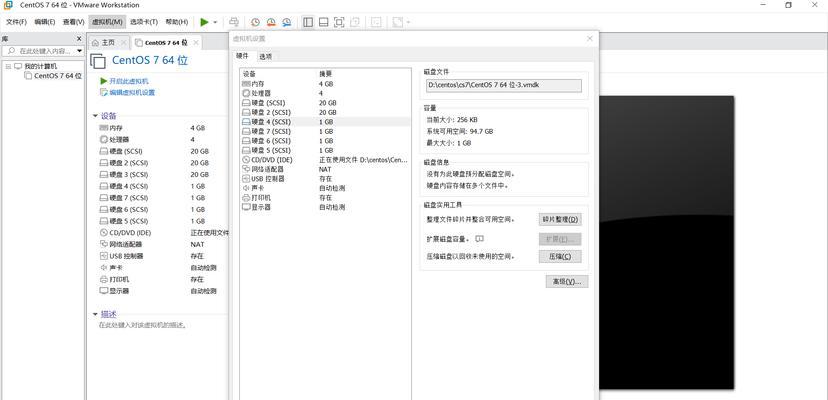
步骤二:查看现有硬盘和分区
使用fdisk命令来查看所有可用的硬盘和分区:
```bash
sudofdisk-l
```
这个命令会列出所有已识别的硬盘设备,包括它们的大小、分区和分区类型等信息。
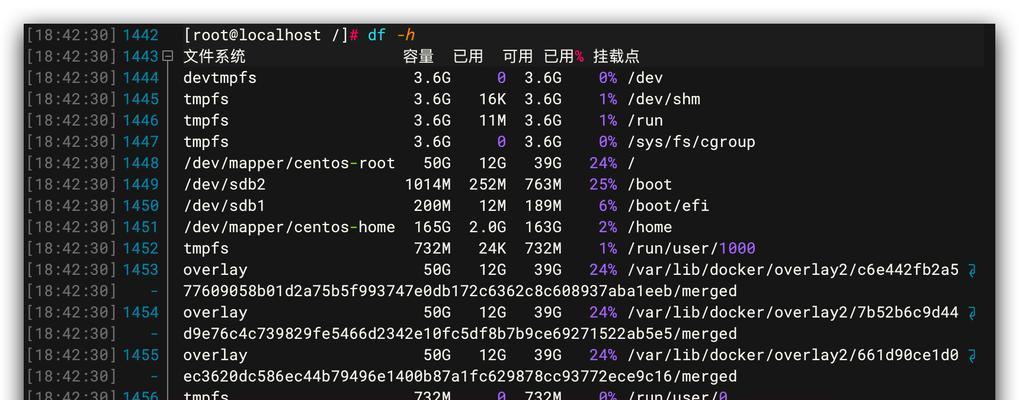
步骤三:创建挂载点
挂载点是硬盘分区在文件系统中的“连接点”。我们要挂载新硬盘到`/mnt/newdisk`目录下:
```bash
sudomkdir/mnt/newdisk
```
步骤四:编辑`/etc/fstab`文件
为了实现自动挂载,需要编辑`/etc/fstab`文件。可以使用文本编辑器,如`vi`或`nano`:
```bash
sudovi/etc/fstab
```
在文件中添加一行来定义自动挂载的细节:
```
/dev/sdxY/mnt/newdiskfilesystemdefaults02
```
将`/dev/sdxY`替换为你的硬盘分区标识,`filesystem`替换为实际的文件系统格式,如`ext4`、`xfs`等。
步骤五:挂载硬盘并检查
保存并关闭`/etc/fstab`文件之后,使用以下命令来测试挂载是否成功:
```bash
sudomount-a
```
此命令会尝试挂载`/etc/fstab`中定义的所有文件系统。同时,使用`df-h`来检查硬盘是否已经成功挂载。
自动挂载失败怎么办?
如果自动挂载失败,我们需要进行故障排查。检查`/etc/fstab`文件的语法错误。如果文件没有错误,那么可能是分区不存在或者指定的挂载点不存在。可以使用以下命令检查:
```bash
dmesg|grepsdxY
```
假如上述命令没有返回任何输出,那么可能是分区没有被系统识别。请重新检查硬件连接,或使用`fdisk`命令确认分区是否正确创建。
额外技巧和注意事项
使用UUID进行挂载
为了避免硬盘设备名不一致的问题,建议使用设备的UUID来定义挂载。可以通过`blkid`命令找到硬盘的UUID。
```bash
sudoblkid
```
在`/etc/fstab`文件中指定UUID来创建挂载项。
避免根目录挂载失败
特别需要注意的是,根(/)目录的挂载项不能有任何错误,否则会导致系统无法启动。建议在测试自动挂载时,先从根目录之外的分区开始。
定期备份`/etc/fstab`
`/etc/fstab`文件是系统启动和运行的重要文件。为了防止意外丢失或损坏,应当定期备份此文件。
结语
通过以上步骤,您应该能够在CentOS系统中成功地设置硬盘的自动挂载。在任何自动化操作中,失败总是可能发生,但通过上述方法,您可以有效地诊断和解决问题。确保在生产环境中进行充分测试,以保证系统的稳定性和数据的安全性。希望本文对您在CentOS系统管理中有所帮助,并在遇到自动挂载失败的问题时能快速找到解决方法。
版权声明:本文内容由互联网用户自发贡献,该文观点仅代表作者本人。本站仅提供信息存储空间服务,不拥有所有权,不承担相关法律责任。如发现本站有涉嫌抄袭侵权/违法违规的内容, 请发送邮件至 3561739510@qq.com 举报,一经查实,本站将立刻删除。
- 上一篇: 红米手机截屏怎么操作?截屏后如何快速分享?
- 下一篇: Havit无线蓝牙耳机如何配对?
- 站长推荐
-
-

Win10一键永久激活工具推荐(简单实用的工具助您永久激活Win10系统)
-

华为手机助手下架原因揭秘(华为手机助手被下架的原因及其影响分析)
-

随身WiFi亮红灯无法上网解决方法(教你轻松解决随身WiFi亮红灯无法连接网络问题)
-

2024年核显最强CPU排名揭晓(逐鹿高峰)
-

光芒燃气灶怎么维修?教你轻松解决常见问题
-

解决爱普生打印机重影问题的方法(快速排除爱普生打印机重影的困扰)
-

红米手机解除禁止安装权限的方法(轻松掌握红米手机解禁安装权限的技巧)
-

如何利用一键恢复功能轻松找回浏览器历史记录(省时又便捷)
-

小米MIUI系统的手电筒功能怎样开启?探索小米手机的手电筒功能
-

解决打印机右边有黑边问题的方法(如何消除打印机右侧产生的黑色边缘)
-
- 热门tag
- 标签列表
- 友情链接